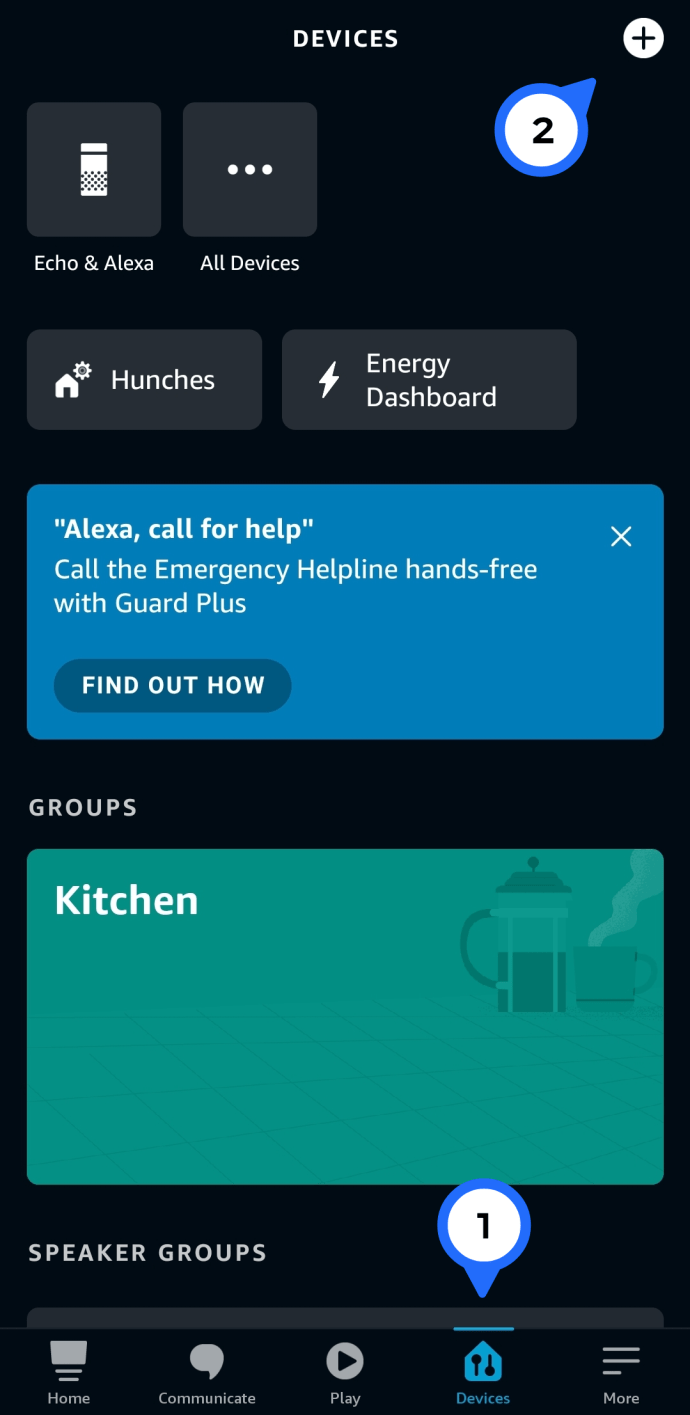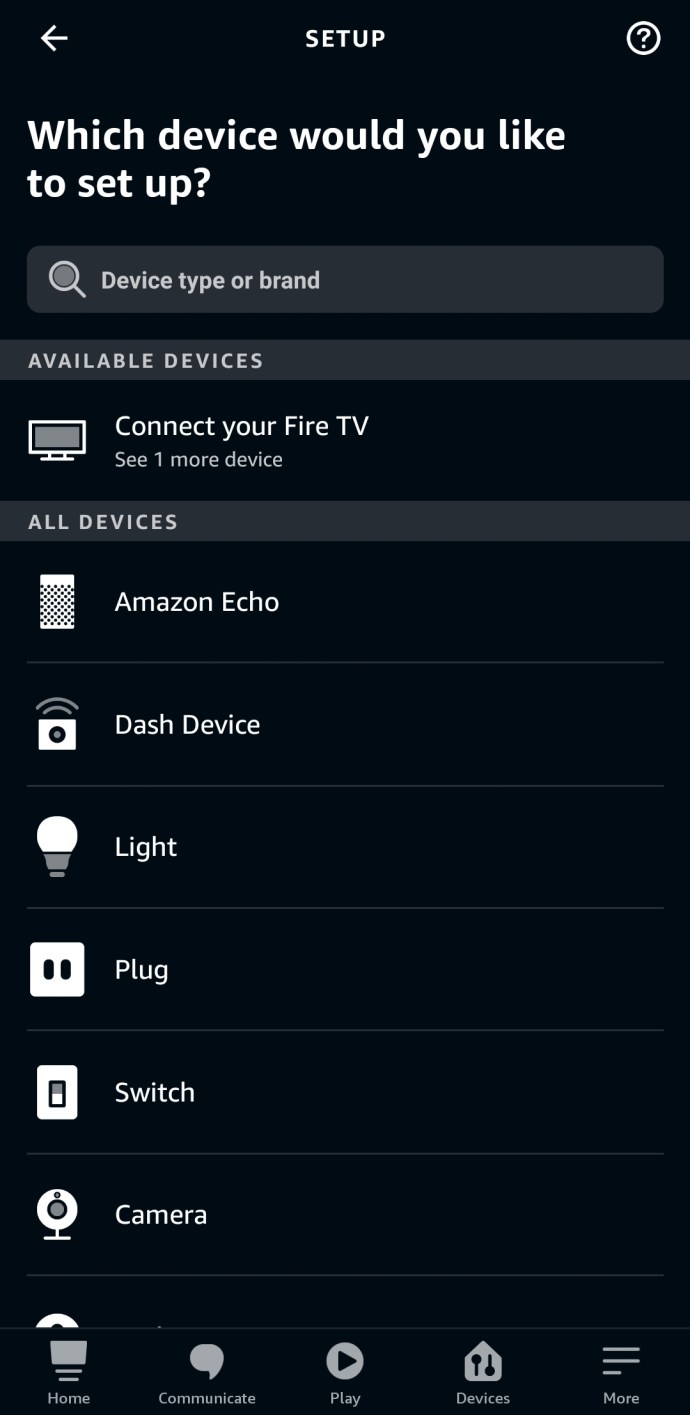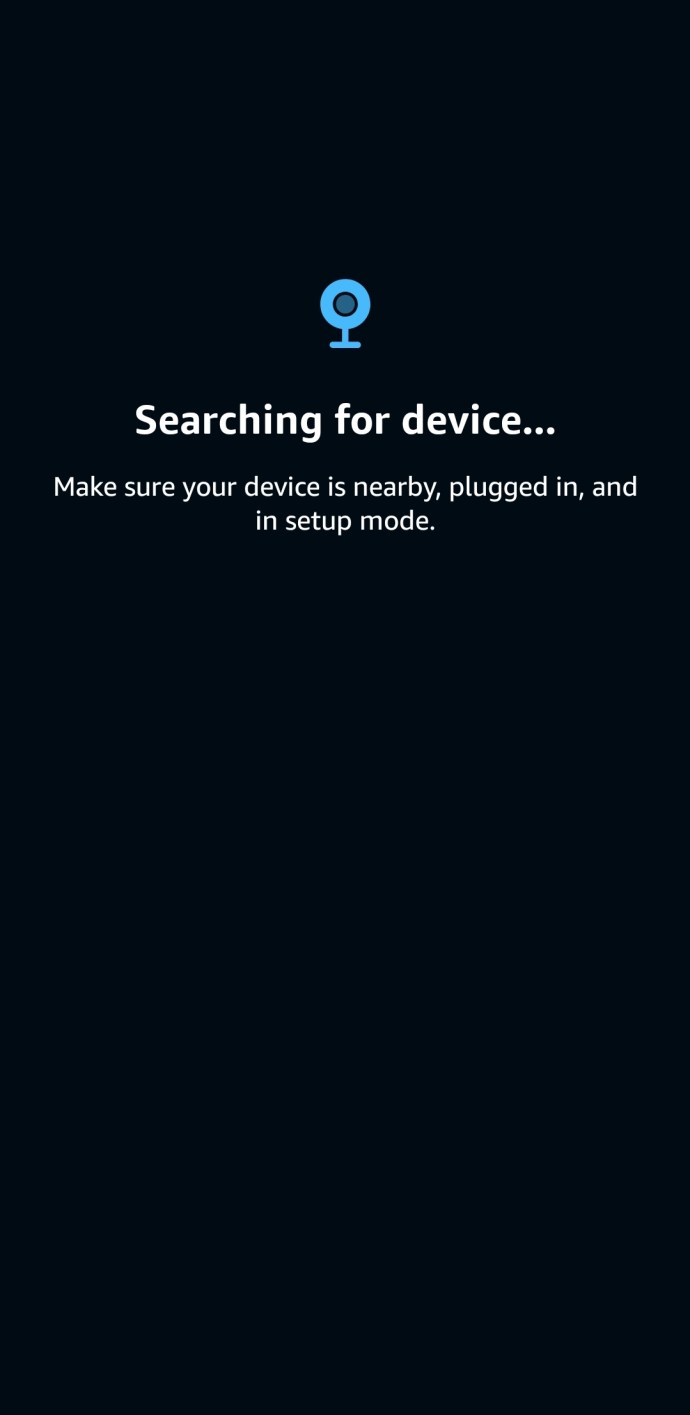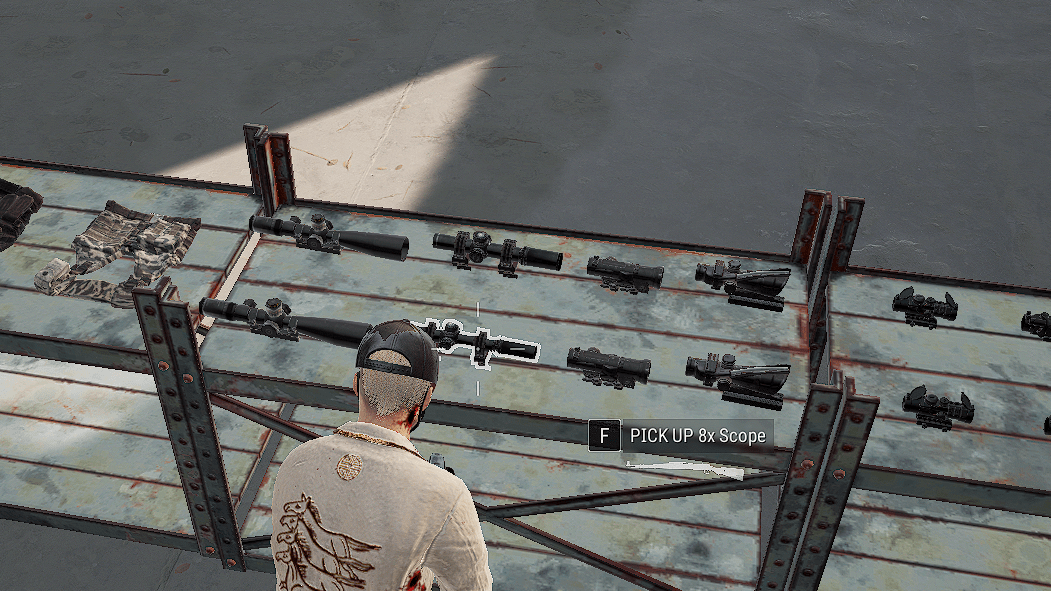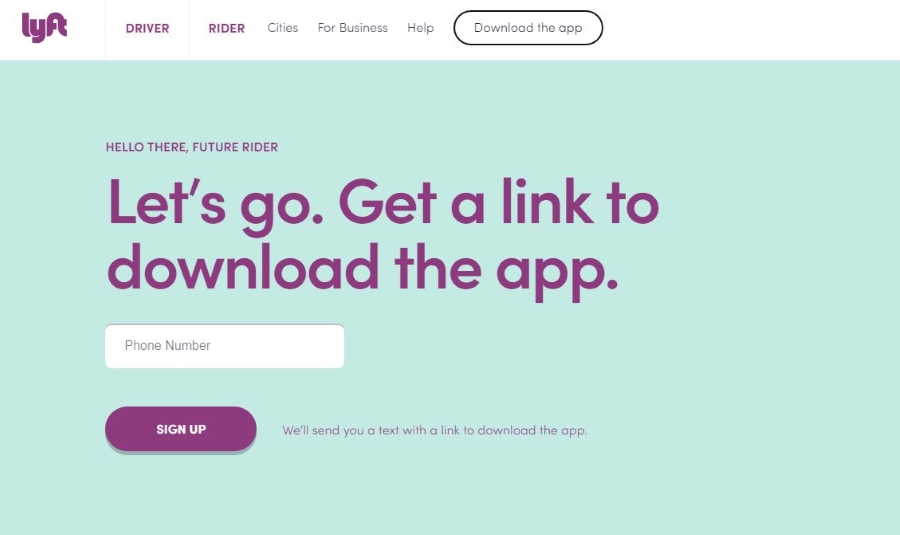Amazon Echo є скрізь і доступний у кількох ітераціях; від OG Echo до Echo Dot, від Echo 2 до Echo Plus і навіть Echo Show – кожен знайде щось для себе.
 Дивіться пов’язані Найкращі навички та команди Amazon Alexa для вашого пристрою Echo Зустрічайте нову лінійку динаміків і кнопок Amazon Echo Огляд Amazon Echo Dot: найдешевший міні-розумний динамік Amazon Огляд Amazon Echo: розумний динамік Amazon тепер має меншого та товстого брата
Дивіться пов’язані Найкращі навички та команди Amazon Alexa для вашого пристрою Echo Зустрічайте нову лінійку динаміків і кнопок Amazon Echo Огляд Amazon Echo Dot: найдешевший міні-розумний динамік Amazon Огляд Amazon Echo: розумний динамік Amazon тепер має меншого та товстого брата Немає сумніву, що розумний дім Amazon на базі Alexa переживає час. Швидше за все, ви, ймовірно, вже маєте принаймні один із цих пристроїв у вашому домі, і не дивно, що проблеми з Wi-Fi є головними серед проблем, з якими доводиться стикатися власникам Amazon Echo.
На щастя, є рішення, тому ми підготували посібник із вирішення проблем Wi-Fi з вашим пристроєм Amazon Echo.
Налаштування Amazon Echo Wi-Fi: як налаштувати Amazon Echo
Більшість проблем з підключенням починаються з налаштування. Пристрій, який був неправильно налаштований або не зміг під’єднатися раніше, може викликати проблеми. Спочатку ми розповімо вам, як почати користуватися пристроєм Echo.
- Підключіть свій Echo за допомогою кабелю живлення. Індикатор кільця стане синім і почне обертатися, щоб ви знати, що воно ввімкнене. Приблизно через хвилину це синє світло стане оранжевим, щоб сигналізувати, що динамік перебуває в режимі налаштування, і Alexa запрошує вас у Amazon Echo. Якщо помаранчевий індикатор не з’являється, перейдіть до кроку 4.
- Завантажте програму Amazon Alexa з iOS або Android. Ви також можете отримати доступ до програми з браузера.
- Процес налаштування має розпочатися автоматично, і вам буде запропоновано ввійти за допомогою електронної пошти та пароля облікового запису Amazon.
- Якщо налаштування не запускається автоматично або помаранчевий індикатор не з’являється, коли ви вперше вмикаєте Amazon Echo, перейдіть до програми Alexa. Торкніться «Пристрої» внизу та «+» у верхньому правому куті.
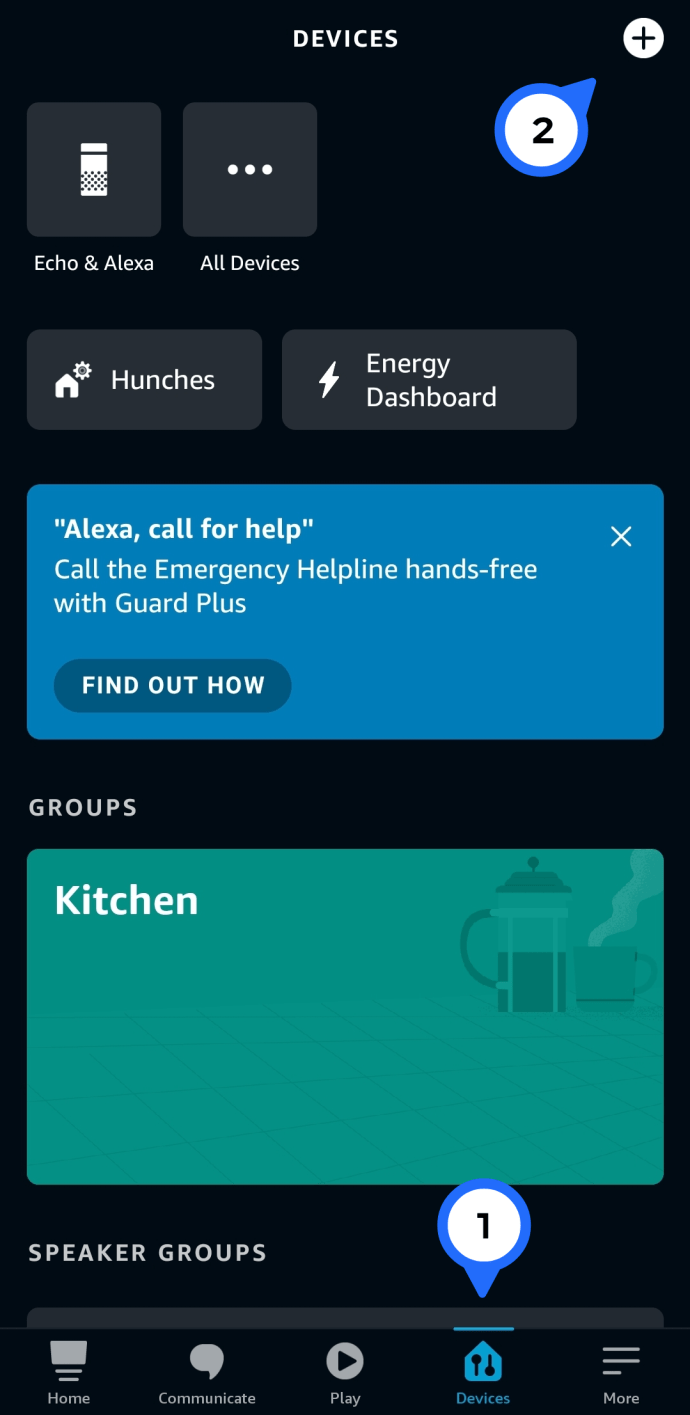
- Виберіть свою мову та виберіть зі списку пристрій, який ви намагаєтеся налаштувати.
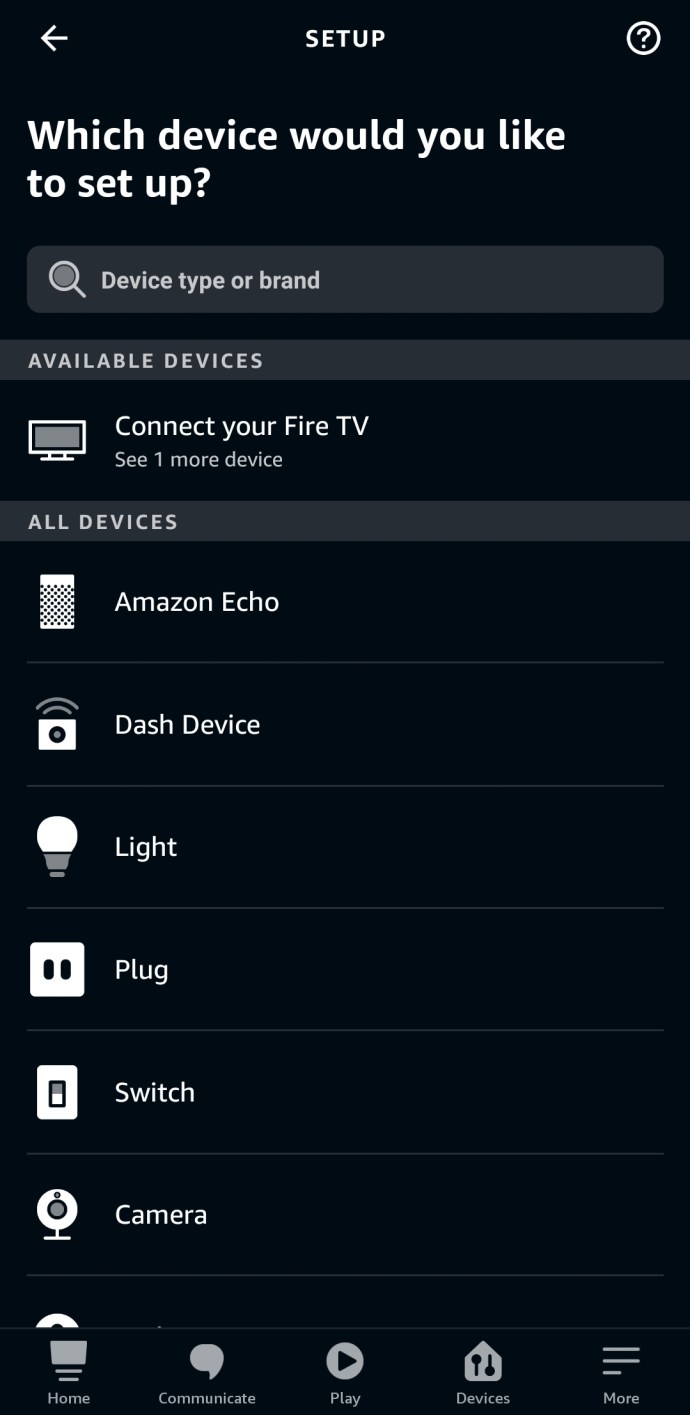
- Наступний крок включає підключення програми до Echo та підключення Echo до мережі Wi-Fi. На екрані «Почати налаштування Echo» натисніть «Підключитися до Wi-Fi». Тепер на вашому пристрої має з’явитися помаранчеве кільце. Якщо помаранчевий індикатор все ще не з’являється, перейдіть до кроку 11.
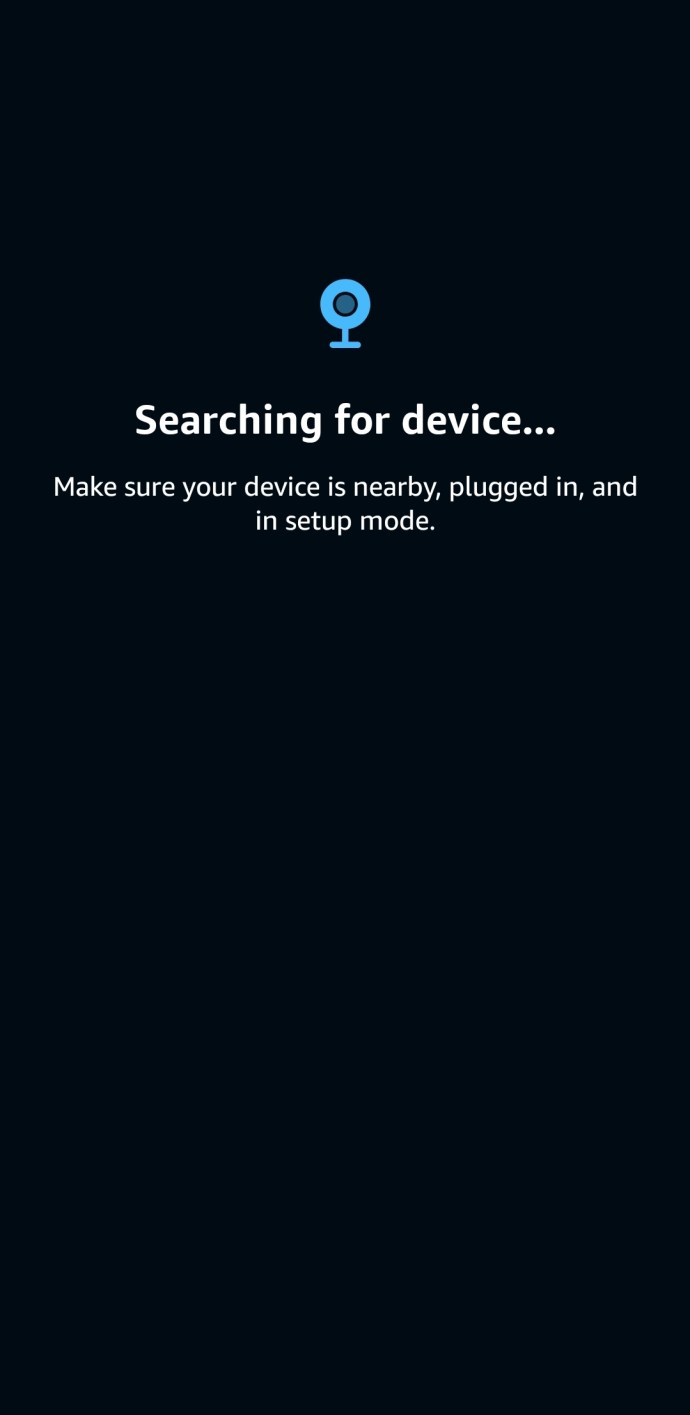
- Закрийте програму, відкрийте Налаштування та перейдіть до Wi-Fi. Якщо телефон розпізнав ваш пристрій Amazon Echo, ви побачите мережу Wi-Fi з назвою, яка починається: Amazon-XXX. Поява в списку може зайняти до хвилини.
- Якщо вибрати цю мережу Wi-Fi, ваш телефон буде відключено від основної мережі Wi-Fi і підключено безпосередньо до Amazon Echo.
- Після підключення вам буде запропоновано підключити Echo до вашої основної мережі Wi-Fi. Введіть свій пароль Wi-Fi, коли запитають, і Echo приєднається до мережі.
- З цього моменту будь-який пристрій Echo в одній мережі може спілкуватися один з одним і з додатком Amazon Alexa.
- Помаранчеве світло все ще не з’являється? Натисніть і утримуйте кнопку дії протягом п’яти секунд і поверніться до кроку 7.
Вам потрібно буде повторити цей процес для кожного Amazon Echo і Echo Dot, які ви підключаєте до своєї мережі.
Як використовувати Amazon Echo
Щоб розпочати роботу з Amazon Echo, важливо знати, що означають окремі кнопки та індикатори.
Більшість пристроїв Amazon Echo керуються подібним чином (з додатковим сенсорним екраном на Echo Show), і кожна модель оснащена кнопкою дії, регуляторами гучності, світловим кільцем і опцією вимкнення мікрофона.
The Кнопка дії, яку вам потрібно буде використовувати під час налаштування та усунення несправностей, — це кнопка з однією білою крапкою в центрі. Ви можете використовувати цю кнопку, щоб вимкнути будильник і таймер, а також розбудити Echo.
The Регулятори гучності або представлені кнопками «плюс» і «мінус», або через кільце на Amazon Echo (відомому як Amazon Echo першого покоління) і Echo Plus. На останньому ви можете збільшити гучність, обертаючи кільце гучності за годинниковою стрілкою.
The кнопку, щоб вимкнути мікрофон, який заважає Alexa слухати вас, зображений мікрофоном із лінією через нього. Після вимкнення світлове кільце стане червоним. При повторному натисканні мікрофон знову ввімкнеться.
Щоб почати використовувати Amazon Echo, після налаштування просто скажіть «Alexa», а потім ваше запитання або команду. Якщо він розпізнає ваш голос, індикатор стане синім, що означає, що він слухає.
Amazon Echo і Echo Dot самі по собі не роблять багато – або вони, безумовно, не такі корисні без увімкнення Alexa Skills – що підводить нас до нашого наступного посібника.
Проблеми з налаштуванням Amazon Echo
Загалом Alexa працює дуже добре, але якщо у вас виникли проблеми, цей розділ для вас!
Мій Amazon Echo не підключається до Wi-Fi
Пристрої Amazon Echo можуть підключатися лише до дводіапазонних мереж Wi-Fi (2,4 ГГц/5 ГГц), які використовують стандарт 802.11a/b/g/n. Ваш домашній Wi-Fi працюватиме в цих діапазонах/цей стандарт, але, наприклад, однорангові мережі або точки доступу не будуть.
Перевірте мережу та безпеку Wi-Fi
Проблеми з підключенням мають два можливих кореня. Це або ваш пристрій Echo, або ваш Інтернет (швидше за все, маршрутизатор). Давайте на хвилинку розглянемо деякі з перших кроків щодо усунення несправностей вашого Echo.
- Якщо ви не можете підключити Amazon Echo до мережі Wi-Fi, вимкніть пристрій, зачекайте 10 секунд і повторіть наведений вище процес налаштування.
- Переконайтеся, що ви знаєте свій пароль мережі – це пароль, необхідний для доступу до вашої мережі Wi-Fi і зазвичай знаходиться десь на вашому маршрутизаторі. Цей пароль не є паролем вашого облікового запису Amazon.
- Перевірте, чи інші пристрої, як-от телефон або смарт-телевізор, підключені до Wi-Fi. Якщо ні, це може свідчити про те, що ваш Wi-Fi не працює, а не Amazon Echo.
- Якщо ваша основна мережа Wi-Fi не працює, перезавантажте маршрутизатор, вимкнувши його в розетці. Якщо він все ще не працює, вам може знадобитися оновити мікропрограму для вашого маршрутизатора або апаратного забезпечення модему, а інструкції залежатимуть від вашого маршрутизатора. Ви також можете звернутися до свого постачальника послуг Інтернету.
- Якщо ви раніше зберегли свій пароль Wi-Fi на Amazon, але нещодавно змінили пароль, вам потрібно буде повторно ввести новий пароль, щоб знову підключити Amazon Echo до мережі.
- За замовчуванням ваш маршрутизатор може використовувати як WPA+WPA2 для безпеки. Щоб вирішити проблеми з підключенням, виберіть тип безпеки маршрутизатора лише на WPA або WPA2. Якщо маршрутизатор також має можливість встановити тип шифрування, рекомендується встановити його лише на AES.
Зменшіть перевантаження Wi-Fi
Якщо у вашій мережі Wi-Fi є кілька телефонів, планшетів, Amazon Echo, смарт-пристрої, телевізори та комп’ютери, або ви завантажуєте чи транслюєте програми та вміст, ви можете виявити, що ваш Wi-Fi не може не відставати.
- Вимкніть пристрої, які ви не використовуєте, щоб звільнити пропускну здатність.
- Перемістіть Amazon Echo ближче до маршрутизатора.
- Тримайте Amazon Echo подалі від можливих перешкод, таких як мікрохвильові печі або радіоняні.
Ви можете додатково підключитися до діапазону частот Wi-Fi 5 ГГц вашого маршрутизатора, де це можливо. Багато пристроїв автоматично підключаються до діапазону 2,4 ГГц, що може зробити цей діапазон трохи переповненим.
Скидання Amazon Echo
Якщо це не вирішить проблему, ви також можете скинути свої пристрої та почати з нуля. Щоб скинути налаштування пристрою Echo:
- Знайдіть скріпку, сережку або інструмент для SIM-картки, знайдений у нових телефонах, щоб натиснути й утримувати кнопку Reset на пристрої Echo на базі вашого пристрою. Світлове кільце на вашому Echo стане помаранчевим, а потім синім.
- Зачекайте, поки світлове кільце вимкнеться і знову ввімкнеться.
- Світлове кільце має стати помаранчевим, і ваш пристрій перейде в режим налаштування. Ви можете спробувати повторити наведені нижче дії у верхній частині цієї статті.
Питання що часто задаються
Для більшості технічні проблеми з пристроєм Echo трапляються рідко. Але коли вони трапляються, потрібно багато знати. Ми отримуємо багато запитань про пристрої Echo, і ми розглянемо відповіді на них у цьому розділі.
Чому мій Echo не підключається до Wi-Fi?
Насправді у нас є стаття, яка допоможе вам усунути проблеми з Wi-Fi Alexa. Для початку переконайтеся, що ваш телефон (або планшет) підключено до правильної мережі Wi-Fi.
Далі спробуйте перезавантажити маршрутизатор або пристрій Echo. Можливо, вам доведеться виконати скидання до заводських налаштувань і почати все з нуля, якщо проблеми з підключенням триватимуть.
Що я можу зробити, якщо я не можу змусити Echo працювати?
Якщо ви завершили підручник із налаштування та вжили належних кроків з усунення несправностей, можливо, настав час звернутися до служби підтримки Amazon. Можливо, у вас несправний пристрій або щось специфічне для вашої мережі, що заважає успішному налаштуванню.